Word表格如何拆分单元格?单元格的拆分技巧。
1、新建word文档。

2、插入表格。

3、将光标放在要拆分的单元格里。
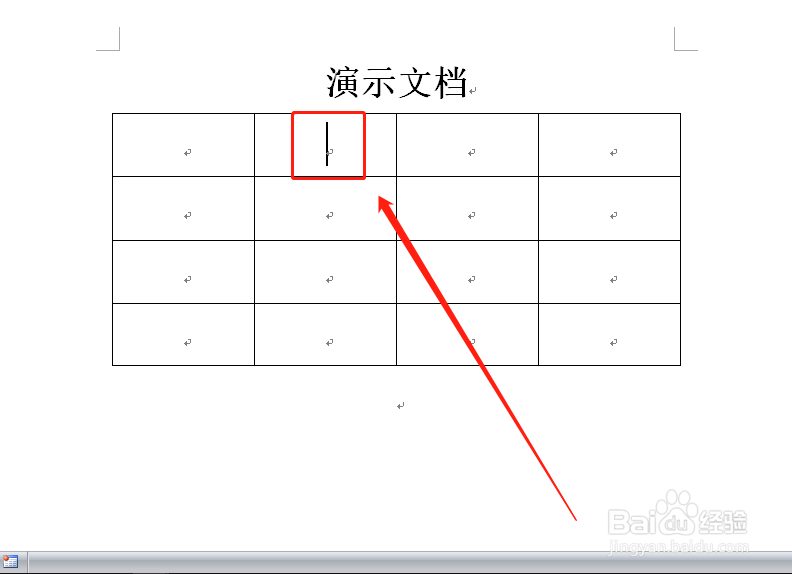
4、点击“布局—合并功能区—拆分单元格”。
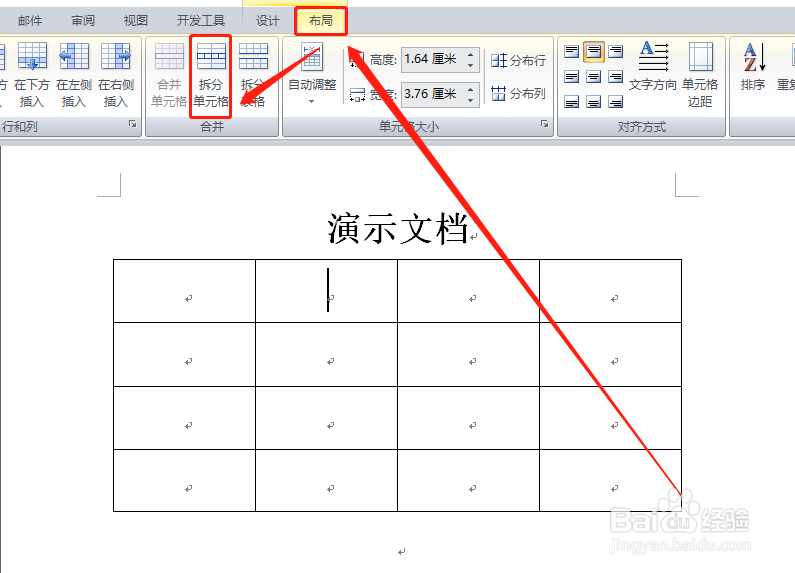
5、在弹出的窗口中输入列数和行数,然后点击“确定”。

6、单元格就按输入的列数和行数进行了拆分。
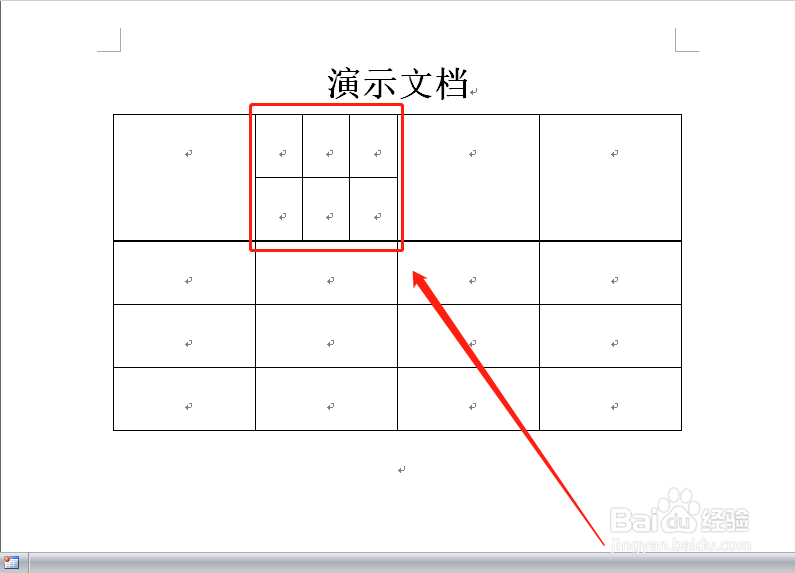
7、也可以应用直线来拆分单元格。点击“插入—形状”,然后选择直线。

8、在表在表格中直接绘制拆分线即可。
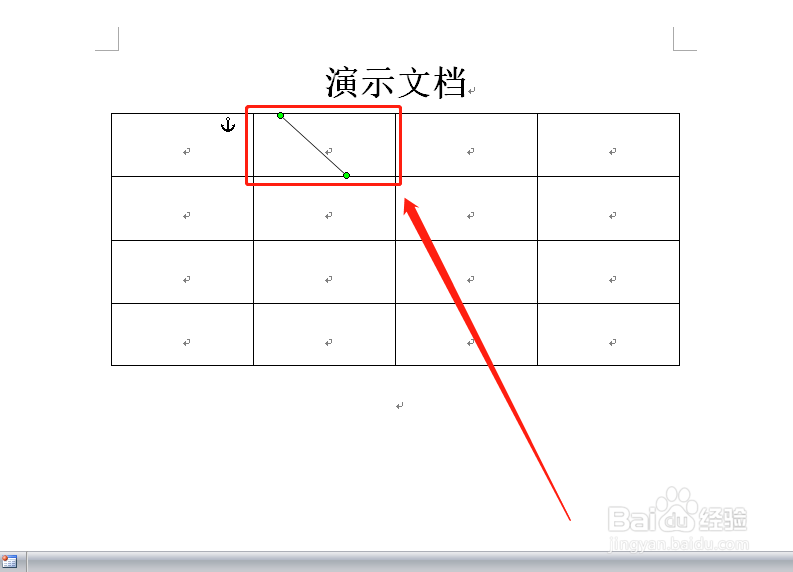
9、要删除拆分线,点击表格,然后点击“设计—删除按钮”,将不需要的线插出即可。
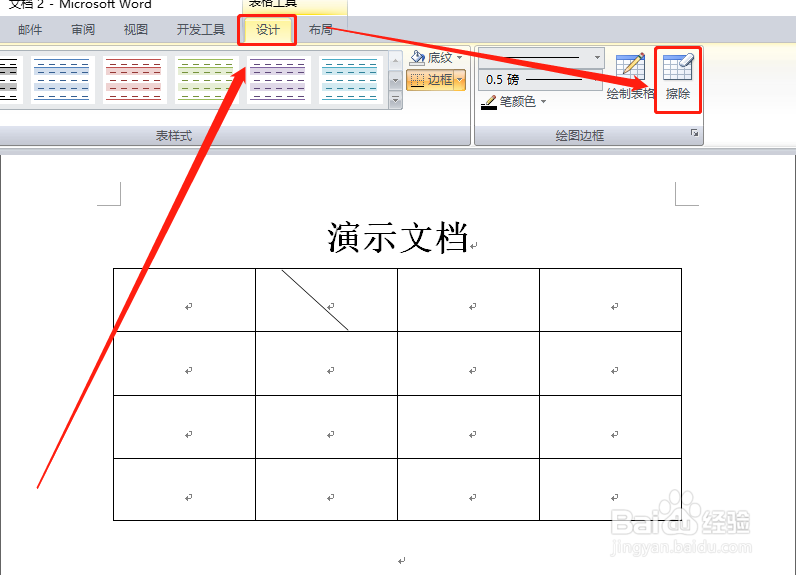
1、Word.表格拆分单元格是经常用到的操作。
2、拆分的方法有几种,上面介绍的方法是最快捷最简单的。
3、感谢您对小编的关注!
了解更多知识,请参见下面链接。
声明:本网站引用、摘录或转载内容仅供网站访问者交流或参考,不代表本站立场,如存在版权或非法内容,请联系站长删除,联系邮箱:site.kefu@qq.com。
阅读量:61
阅读量:157
阅读量:42
阅读量:137
阅读量:195